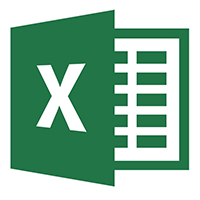大家知道excel数据验证怎么用吗?下文小编就带来了excel数据验证的使用方法,希望对大家能够有所帮助,一起跟着小编来学习一下吧!
excel数据验证怎么用?excel数据验证的使用方法
1、首先在EXCEL表格中,选择需要设置下拉选项的单元格。
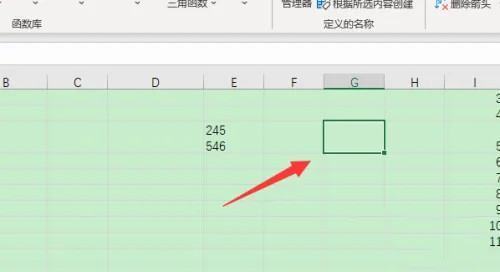
2、然后在菜单栏上点击【数据】。
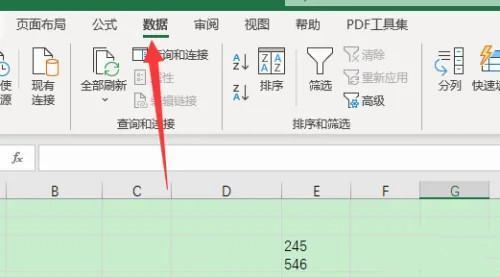
3、打开数据菜单后,就能看到【数据验证】选项了,点击【数据验证】后,在打开的选项中继续点击【数据验证】即可打开数据验证窗口去进行设置。
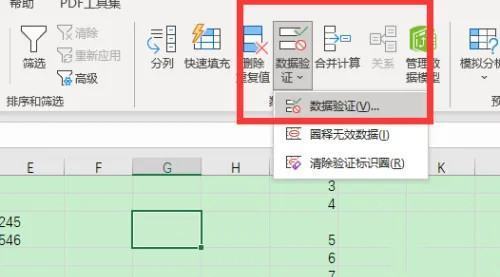
什么是数据验证
数据验证位于 Excel 中【数据】选项卡下的【数据工具】功能组,根据 Excel 中的提示,它用于限制数据类型或用户输入单元格的值,最常见用法之一是创建下拉列表。
上面就是小编为大家带来的excel数据验证怎么用的全部内容,更多精彩教程尽在华军下载。